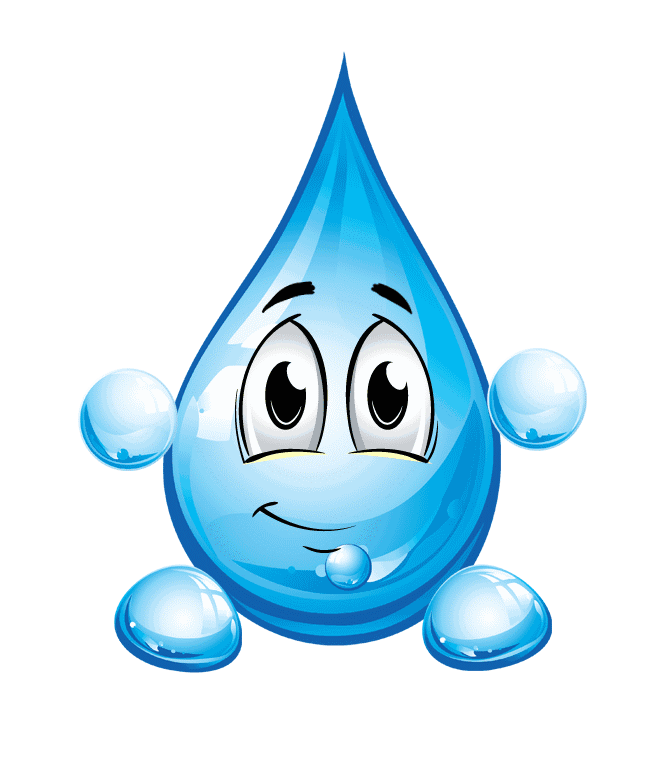Arvuti ei näe iPhone 5. Miks arvuti ei näe iPhone'i USB kaudu: probleemi lahendus. Miks arvuti ei näe iPhone'i: põhjused
IPhone-kommunikaator on legendaarne seade ja soovide objekt miljonitele inimestele üle kogu maailma. Isegi selle telefoni kasutamisel on raskusi. Proovime välja mõelda, mida sellega ette võtta. Apple'i telefon on meie riigis populaarne. Hoolimata asjaolust, et see seade on konkurentidest palju kallim, on see uskumatult nõutud - see on prestiižne ja elegantne.
Miks arvuti ei näe iPhone'i: põhjused
Nii et ühendate iPhone'i arvutiga, kuid vaikus on vastuseks. Esiteks
eksperdid soovitavad teil kaablit uurida võimalike lõikude või pragude otsimiseks. See kehtib eriti inimeste kohta, kellel on lemmikloomad. Kui selline kontroll ebaõnnestub, proovige ühendada kaabel teise USB-porti - võib-olla on selles probleem.
Vaadake ka telefonipistikut - on tõenäoline, et kontaktid on oksüdeerunud. Nende normaalsesse olekusse viimiseks piisab kustutuskummi kasutamisest, tõmmates need otse kontaktide kaudu.
Kui sellegipoolest ei näe arvuti kaabli tõttu iPhone'i ja see tuleb välja vahetada, soovitame teil osta originaalosa - isegi kui see on valmistatud Hiinas, maksab see pisut rohkem kui koopia, töötab see palju kauem. Võltsinguid iseloomustavad ebaõnnestumised ja need purunevad kiiresti.
Arvuti ei näe iphone: seadme ümbris
Kui teil õnnestus teada saada, et probleem pole USB-pordi ega kaabli süü, siis tekkis probleem tõenäoliselt telefonis endas. Praktikas sageli

alumine silmus muutub kasutamiskõlbmatuks. See osa puruneb reeglina siis, kui nutitelefon kukub. Tõenäoliselt kukkus telefon kord korpuse tagaküljele ja see mõjutas kaabli jõudlust.
Kui arvuti näiteks ülaltoodud põhjusel iphone 5 ei näe, maksab määratud osa väljavahetamine umbes 1000 rubla, võimalik, et ka suurem. Sel juhul ei sõltu hind oluliselt kommunikaatori modifikatsioonidest. Samuti märgime, et mõnikord muudavad iPhone'i omanikud ise silmust.
Selliseid toiminguid ilma vajaliku osavuseta teha on siiski väga soovitatav, kuna on väga tõenäoline, et te ei kogu nutitelefoni tagasi, kui teil pole selles valdkonnas erialaseid teadmisi. Seega võib midagi muud nurjuda.
Vee hävitav jõud
Väga sageli ilmneb probleem, kui nutitelefoni satub niiskus. Võite vaielda: "Arvuti ei näe iPhone 3g, aga ma ei ujunud sellega." See pole vajalik. Piisab, kui hoida kommunikaatorit ruumis, kus valitseb kõrge õhuniiskus. See võib põhjustada tõsiseid probleeme, kuna niiskus satub telefoni sisemusse ikkagi.
Kui tunnete oma juhtumi nendes ridades ära, peate seadme välja lülitama ja

pöörduge teeninduskeskuse spetsialistide poole. Kuid eriti leidlikud kasutajad demonteerivad seadme iseseisvalt ja kuivatavad selle. Selliste meetmete osas saate siiski tegutseda ainult siis, kui olete täiesti kindel oma võimetes.
Praegune on süüdi
Aeg-ajalt ei näe arvuti toitekiibi probleemide tõttu iPhone 4-sid (võib-olla veel üks modifikatsioon). Kahjuks on osa kallis ja selle asendamine võib maksta umbes 3000 rubla ja mõnikord ka rohkem.
Lisaks ei tohi me unustada, et püsivara võib näidata ka iseloomu. Eriti sagedased tõrked mitteametliku püsivara korral. Telefon on vaja taastada "puhtasse", tehaseseisundisse.
Võimalikud lahendused
Kui rääkida USB-kaablist, kui asendada see toimiva ja testitud kaabliga, siis on meeldiv, et saate sellist kasulikku asja osta paljudest elektroonikapoodidest.

Kui probleem on sisemine ja teil on iPhone'i parandamise kogemusi, saate purunenud osa iseseisvalt asendada. Kui teil pole vajalikke teadmisi, võtke ühendust kaubamärgiga teeninduskeskuste spetsialistidega.
Rakendus ITunes ei märka iPhone'i ega tarkvaraga seotud probleeme
Alustamiseks installige iTunes'i rakendus uuesti, laadides alla ametlikul veebisaidil uusima versiooni. Kui see ei aita, jätkame opsüsteemi seadistamist.
Kui arvutis on installitud Windows XP platvorm, peate toimima järgmiselt: sulgege iTunes, ühendades kõigepealt seadme lahti. Me läheme menüüsse "Start", üksusesse "Run" ja sisestame ilmuvas aknas "services.msc". Sarnase tulemuse saab, kui minna jaotisse "Juhtpaneel", jaotis "Administreerimine", punkt "Teenused".

teenuse taaskäivitamine on lõpule viidud, iTunes on täielikult ette nähtud tööks kommunikaatoriga.
Kui teie arvutisse on installitud Windows 7 või Windows Vista, on tegevuskava järgmine: lähme sisse, teeme hiire parema nupuga nuppu “Apple iPhone” ja valime funktsiooni “Uuenda draiverit”, mis asub järgmises aknas, otsime arvutist draiverit, kasutades sobivat üksust.
Pärast seda oleme huvitatud draiveri valimisest juba installitud loenditest. Pöördume "kettalt installimise" poole. Klõpsake ilmuvas dialoogiboksis nuppu "Sirvi". Minge C-draivi, kausta “Program Files”, siis “Common Files”, siis “Apple”, vajalikku “Mobile Device Support” ja lõpuks kausta “Draiverid”. Käivitage fail "usbaapl".
Klõpsake installiaknas kettalt nuppu "OK". Klõpsake “Next” ja lõpetage draiveri installimine. Seadme äratundmise kontrollimiseks avame iTunes'i programmi.
Kui probleem ilmnes "Mac OS X" keskkonnas, eraldage kommunikaator arvutist, sulgedes selle esmalt "iTunesis". Avage failihaldur nimega “Finder” ja liigutage mitu üksust “Prügikasti”: iTunes'i rakendusega kausta, selle programmi otsetee spetsiaalsest käivitusribalt, failid “AppleMobileDevice.kext” ja “AppleMobileDeviceSupport.pkg”.
Taaskäivitame arvuti, kustutame "Prügikasti" sisu, taaskäivitage arvuti uuesti. Laadige alla uusim iTunes'i versioon Mac-i jaoks. Me ühendame seadme ja kasutame iTunesit. Nii analüüsisime peamisi juhtumeid, kus arvuti ei näe iphone-d, samuti võimalusi selle probleemi lahendamiseks. Vaid mõned lihtsad toimingud aitavad teil probleemidest lahti saada, kuid kui seda ei juhtu, peaksite seadme võimalikult kiiresti teeninduskeskusesse põhjalikuks testimiseks viima.
Selles artiklis mõistame, miks arvuti ei näe 4., 5. mudeli iPhone'i ega mõnda muud. See telefon on kõigile teada. Paljud ei saa seda endale lubada, kuid see ei kummuta tohutut soovi nutitelefoni osta.
Praegu on Ameerika „õunast” pärit seade Vene Föderatsiooni territooriumil laialt tuntud ja kuigi see on konkurentide toodetest palju kallim, on sellel suur nõudlus. Lõppude lõpuks on meie ajal iPhone'i omamine prestiižne ja kindel. Kuid kahjuks on ka sellel seadmel probleeme.
Peamised põhjused, miks arvuti ei näe iPhone'i
Paljud seisavad silmitsi asjaoluga, et nad ühendavad nutitelefoni arvutiga, kuid see ei reageeri kuidagi. Enne nutitelefonis / arvutis / tarkvaras põhjuste otsimist peate kontrollima kaablit pragude või sisselõigete osas. See küsimus on eriti aktuaalne neile, kellel on kodus loomi. Kui kõik on korras, peate proovima kaabli teise USB-porti sisestada. Mõnikord juhtub, et probleem on konkreetselt seadmetes.
Lisaks peaksite kontrollima nutitelefoni enda pistikut. Kui tema kontaktid on oksüdeerunud, peate kasutama kustutuskummi, mis puhastab need hõlpsalt.

Suhtleja probleemid
Kui pärast uurimist selgus, et pordi, kaabli ja pistikuga on kõik korras, siis on tõenäoliselt tegemist nutitelefoni enda rikkega. Kõige sagedamini on "õuntel" probleeme alumise silmusega. Eriti kui telefon on vähemalt üks kord juba alla kukkunud. Kui selline olukord on põhjustatud, tuleks see osa välja vahetada. IPhone 5 jaoks maksab see tuhat rubla.
Mõned omanikud muudavad silmuse ise. Kui inimesel puuduvad vajalikud oskused ja teadmised, peaks ta sellest ettevõtmisest loobuma. On tohutu tõenäosus, et omanik pärast sellist protseduuri lihtsalt ei kogu nutitelefoni tagasi ja tõenäoliselt ebaõnnestub veel mitu detaili.
Niiskus
Sageli ilmneb kirjeldatud probleem siis, kui seadmesse siseneb niiskus. Telefoni pole vaja vette lasta ega sellega ujuda. Probleemid võivad alata isegi siis, kui seade on juba mõnda aega seisnud niiskes ja niiskes ruumis.
Kui see on probleem, võtke viivitamatult ühendust teeninduskeskusega. Mõned suudavad seadet iseseisvalt lahti võtta ja seda kuivatada. See nõuab aga erilisi oskusi.

Võimalikud lahendused
Kui kaabliga on probleeme, asendage see lihtsalt kinnitatud kaabliga. Saate seda osta igas teeninduspoes. Kuid kui probleem peitub sisemises seadmes, peate konsulteerima spetsialistiga. Muidugi, kui teil on muljetavaldav kogemus, saate selle osa ise asendada, kuid tootja ei soovita seda teha.
Probleemid ametliku rakendusega
Väga sageli on probleem, milles 5 on ametlikes rakendustes. See probleem ilmneb kõige sagedamini iTunesiga. Kõigepealt peate tarkvara uuesti installima ja veenduma, et utiliidi uusim versioon oleks alla laaditud. Kui see meetod ei aita, peate mõtlema opsüsteemi enda sätetele:
- Juhul, kui arvutisse on installitud Windows XP, on vaja probleemne tarkvara sulgeda ja nutitelefon ise välja lülitada.
- Järgmisena minge menüüsse Start ja sisestage järgmine käsk: services.msc.
- Avanenud menüüst peaksite leidma üksuse, mis vastutab Apple'i seadme töö eest.
- Atribuutide aknas peate selle töö "peatama" ja kohe uuesti alustama.
- Pärast ümberlülitusprotsessi lõppemist peate proovima oma telefoni ühendada.
Juhul, kui seadmes töötab Windows 7 / Vista, ja küsimus, miks arvuti ei näe iPhone'i, on üsna asjakohane, soovitab ta järgmisi samme:
- Peate minema "Seadmehaldurisse", leidma seal funktsiooni funktsionaalsuse eest vastutav üksus koos "õunaga" ja värskendama selle draiverit.
- Viimast tuleks otsida arvutis endas.
- Selleks leidke C-draivilt kaust “Program Files”, seejärel “General” ja “Apple”.
- Jaotises "Mobiilseadme tugi" on kataloog "Draiverid". Oleme huvitatud usbaapl-failist.
- Jääb vaid oodata selle installimist.
- Järgmisena peate seadme uuesti arvutiga ühendama.
Kui probleem ilmneb seadmega, mis töötab koos Mac OS X-ga:

Kokkuvõte
Artiklis kirjeldatakse probleemi kõige levinumaid põhjuseid, miks arvuti ei näe iPhone'i, samuti nende lahendusi. Ainult väikeste sammude abil saate kõik probleemid hõlpsalt kõrvaldada. Samal ajal peate mõistma, et kui pakutud meetodid ei aidanud, peate oma seadme põhjalikumaks kontrollimiseks võtma ühendust teeninduskeskusega.
Mõnikord imestavad "õuna" mobiiltelefonide omanikud, miks arvuti ei näe iPhone'i USB kaudu. Seda vidinate ühendamise meetodit kasutatakse üsna sageli. Näiteks iPhone'i taastamiseks. Ja kui arvuti enam telefoni ei näe, tekivad mitmed probleemid. Miks see juhtub? Ja kuidas sellistes olukordades toime tulla? Sellest kõigest räägime allpool. Sageli pole paanikaks tõelisi põhjuseid. Seetõttu saab isegi õpilane ülesandega hakkama.
Peamised põhjused
Miks ei näe arvuti iPhone'i USB kaudu? Sellele küsimusele vastamine on raskem, kui tundub. Lõppude lõpuks on nii telefon kui ka arvuti keeruline tehnoloogia. Isegi väike opsüsteemi rike võib viia uuritavasse olukorda.
Kõige sagedamini puutuvad kasutajad kokku järgmiste probleemi allikatega:
- uSB-kaabli mehaanilised kahjustused;
- iPhone'i USB-portide ja -pistikute rike;
- viirused;
- vananenud tarkvara;
- vanade draiverite puudumine või installimine;
- vana OS (arvutis või telefonis);
- tarkvara konflikt arvutis;
- viirusevastased keelud;
- riistvara kahjustused ja nutitelefoni jookseb kokku.
Tegelikult on enamiku nende probleemide lahendamine lihtsam kui tundub. Ja siis mõtleme välja, kuidas parandada "õuna" -telefonide jõudlust arvutiga ühendamisel.

Õige ühenduse kohta
Miks lõpetas arvuti iPhone'i nägemise USB kaudu? Võimalik, et kasutaja ühendas seadmed lihtsalt valesti. Selliseid olukordi esineb praktikas.
Seega, iPhone'i õigeks ühendamiseks arvutiga on teil vaja:
- Installige ja käivitage iTunes.
- Sisestage USB-kaabli üks ots iPhone'i ja teine \u200b\u200barvuti USB-pistikusse.
- Oota natuke aega.
Mõni sekund pärast sellist ühendust sünkroonib iPhone arvutiga. iTunes näeb sobivat tehnikat, pärast mida on võimalik sellega edasi töötada.
Puuetega tehnika
Miks ei näe arvuti iPhone'i USB kaudu? Fakt on see, et seadme sünkroonimine on võimalik ainult siis, kui arvuti ja nutitelefon on sisse lülitatud.
Sellest lähtuvalt proovivad kasutajad mõnikord tühja või väljalülitatud iPhone'i arvutiga ühendada ja see ei toimi.

Kuidas olukorda parandada? Näiteks:
- Laadige iPhone uuesti ja proovige uuesti sünkroonida.
- Lülitage lihtsalt telefon sisse. Vastuvõtt töötab, kui nutitelefonil on vähemalt mõni aku laetuse tase.
Kuid nagu praktika näitab, pole pakutud probleem nii levinud. Jah, ja isegi koolipoiss saab seda parandada. Mis siis, kui arvuti ei näe iPhone'i USB kaudu, kui kõik seadmed on sisse lülitatud?
Kaabli terviklikkus
Ühendusjuhe võib olla kahjustatud. Siis on ainus õige otsus kaabel välja vahetada. Saate seda osta igas spetsialiseeritud kaupluses (koos Apple'i lisaseadmete või arvutiseadmetega).
USB-kaabli funktsionaalsuse kontrollimiseks peate seda hoolikalt uurima. Võib-olla on mingid kahjustused pinnal nähtavad. Soovitav on ühendada kaabel teise telefoni ja arvutiga.
Mõnikord on sünkroonimise tõrgete põhjuseks liiga pikk ühenduskaabel. Näiteks ostetakse poest iseseisvalt. Traadi asendamine lühemaga võib probleemi lahendada.
Tungrauad
Kas arvuti ei näe iPhone 6 USB kaudu? Kui kaabliga on kõik korras, on aeg kontrollida seadme ühenduspesasid. Nende kahjustused on silmaga harva nähtavad.
See on vajalik:
- Ühendage teine \u200b\u200bseade arvutiga (pistikupesaga "probleem"). Näiteks mälupulk.
- Ühendage nutitelefon teise pistikupesa kaudu.
Esimesel juhul ei tuvastanud vidinat opsüsteem? See tähendab, et USB-pistik on kahjustatud. Piisab, kui ühendada kaabel teise pordiga, kuna probleem kaob.
Teisel juhul peate iPhone'i viima teeninduskeskusesse. Alles pärast telefoni ühendusklemmi kinnitamist on seda võimalik arvutiga sünkroonida.

Viirusetõrje ja tulemüür
Kas arvuti ei näinud iPhone'i USB kaudu? Mõnikord märgivad kasutajad, et sarnane probleem ilmneb siis, kui tulemüür ja viirusetõrje on aktiivsed. Need rakendused võivad blokeerida programmide ja muude seadmete juurdepääsu opsüsteemile.
Olukorra parandamiseks piisab nende väljalülitamisest. Seda tehakse nii:
- Paremklõpsake salves asuvat viirusetõrjeikooni ja valige suvand "Välja". Vastava nupu all "Keela" leiate programmi sätetest.
- Minge jaotisse "Start" - "Juhtpaneel" - "Süsteem ja turvalisus" - "Administreerimine" - "Teenused". Minge "tulemüüri" ja pange linnuke üksuse "Keela" kõrval.
Valmis! Nüüd võite proovida uuesti ühenduse luua. Pärast manipuleerimist on soovitatav arvuti taaskäivitada.
Viirusnakkus
Kas arvuti ei näe iPhone 5S USB kaudu? Kui see probleem pole esmakordne, peate kontrollima OS-i viiruste osas. Pahatahtlik tarkvara võib arvutitarkvara täielikult hävitada. Sageli näitab sünkroonimise puudumine arvuti perifeerseadmetega viiruste olemasolu.
Kasutajal on vaja vaid skannida opsüsteemi mis tahes viirusetõrje abil. Avastatud ohtlikke esemeid töödeldakse spetsiaalse nupu abil. Mida ei saa kustutada, see on kas karantiinis või täielikult kustutatud.

Pärast skannimist on soovitatav käivitada SpyHunter. See aitab leida ja eemaldada spioonid. Samuti põhjustavad need mõnikord probleeme arvuti sünkroonimisega. Rakendus töötab nagu viirusetõrje.
Vanad programmid
Miks ei näe arvuti iPhone'i USB kaudu? Kui kasutaja pole pikka aega (sh telefonis) opsüsteemi värskendanud, samuti kui ta kasutab vana tarkvara, on probleem ilmne. Aja jooksul enam ei toetata rakenduste vananenud versioone.
Probleemi lahendamiseks peate tegema järgmist.
- Uuendage Windowsi. Selleks on opsüsteemil värskendusviisard.
- Viige läbi iOS-i värskendus. Pärast WiFi-ühenduse loomist peate minema jaotisse "Seaded" - "Tarkvara värskendus" ja seejärel klõpsama nuppu "Uuenda".
- Desinstallige iTunes'i vana versioon ja laadige arvutisse alla rakenduse uusim versioon. Pärast selle initsialiseerimist lahendatakse telefoni sünkroonimise probleem.
Kõik on lihtne ja selge. Tarkvara värskendamine ei nõua mingeid kulusid. Kõiki loetletud programme ja rakendusi levitatakse tasuta.
Autojuhid
Sellegipoolest pole selge, miks arvuti iPhone'i USB kaudu ei näe? Kõik loetletud stsenaariumid ei sobinud?
Tasub pöörata tähelepanu arvutisse installitud draiveritele. Nende puudumine või vananenud versioon võib põhjustada sünkroonimisprobleeme.

Draiveri värskenduse algoritm on järgmine:
- Avage seadme tootja veebisait.
- Valige seadme mudel.
- Täpsustage kasutatav opsüsteem.
- Laadige alla installifail.
- Käivitage installiviisard ja järgige ekraanil kuvatavaid juhiseid.
Võite teha teisiti. Draiveri värskendamiseks peate tegema järgmist:
- Avage seadmehaldur.
- Valige vajalik varustus ja klõpsake sellel RMB-ga.
- Minge jaotisse "Atribuudid".
- Avage "Draiverid".
- Klõpsake "Uuenda".
Paar minutit ootamist - ja see on tehtud. Kõik pole nii keeruline, kui tundub.
Apple'i mobiilseade
Mõeldes sellele, miks arvuti USB-liidese kaudu iPhone 4 ei näe, märkavad kasutajad mõnikord, et Apple Mobile Device teenuse laadimisel toimub krahh. See on tavaliselt lihtsalt tõrge. Saate selle parandada, taaskäivitades vastava tarkvara.
Kui Apple'i mobiilseadme käivitusviga püsib, peate teenuse täielikult uuesti installima. Soovitav on seda teha iTunes'i värskendusega.
Sunnitud taaskäivitus
Saime teada, miks arvuti iPhone'i USB kaudu ei näe. Loetletud probleemi lahendamise viisid ei aidanud? Midagi muud proovimist väärt. Asi on selles, et mõnel juhul tekib uuritav probleem iOS-i süsteemi krahhide tõttu. "Õuna" seadme sunnitud taaskäivitamine aitab neid kõrvaldada.

Seda tehakse nii:
- Vajutage madalama helitugevuse nuppu või kodunuppu (iPhone 6 ja uuemad).
- Vajutage nuppu "Toide".
- Hoidke juhtnuppu umbes 10 sekundit all.
See on kőik. Pärast telefoni taaskäivitamist võite proovida selle uuesti arvutiga ühendada. Rikke korral peate võtma ühendust teeninduskeskustega. Nad aitavad kiiresti olukorda parandada.
Tere! Aga tõesti - mida teha? Kas soovite uut telefoni hankida? Kas anda üle remondiks? Viska arvuti välja? Valikud on kindlasti huvitavad ja peaaegu kindlasti tõhusad, kuid liiga kulukad :) Ja te ei tohiks nii põnevil olla, sest iPhone'i arvutiga ühendamise probleemi saab peaaegu alati lahendada ilma drastiliste meetmeteta.
Mida on vaja teha? Kõigepealt peate kindlaks tegema, mis "tüügas" tegelikult on. Milline seade ebaõnnestub? Seda on lihtne teha - võtame vidina ja läheme naabri juurde (sõber, tööle, elektroonikapoodi jne). Lühidalt öeldes on meie peamine ülesanne leida teine \u200b\u200barvuti või sülearvuti. Kas olete leidnud? Tore!
Proovime sellega sünkroonida, kui siin kõik õnnestub, siis ...
IPhone ei ühenda arvutiga. Põhjus on PC
Jah, enamikul juhtudel põhjustab ühenduse katkemise just tema. Nende välistamiseks teeme järgmised toimingud:
- Esiteks taaskäivitame mõlemad seadmed. Niiöelda ennetamiseks.
- Proovime erinevaid USB-porte ja kontrollime näiteks USB-mälupulka, nende jõudlust. Lõppude lõpuks võib üks neist läbi põleda või lihtsalt mitte töötada.
- Me ei kasuta USB-portide jaoks adaptereid, jagajaid, pikendusjuhtmeid ega muid seadmeid. Me kleepime kaabli otse süsteemiüksusesse.
- . Ideaalne variant oleks ja sellele järgnev uusim versioon Apple'i veebisaidilt.
- Keelake kolmanda osapoole tarkvara (viirusetõrjed, tulemüürid). Pärast kontrollimist ärge unustage neid sisse lülitada!
- Kõige radikaalsem samm - opsüsteemi uuesti installimine aitab suure tõenäosusega, kuid see võtab aega ...
Kui iPhone ei saa teise arvutiga ühendust luua, on asi selgelt seadmes ...
Miks arvuti ei näe iPhone'i. Põhjus on telefon
Ükskõik kui usaldusväärsed ja stabiilsed Apple'i tooted on, võivad need muutuda ühenduse katkestuste põhjustajaks.
Ehkki enamasti on süüdi nende seadmete omanikud, viies need sellisesse olekusse, et muutub üllatavaks, kuidas nad ikkagi saavad, mitte ainult sünkroonida. Mind häiris miski :)
Naastes teema juurde, proovime toimida järgmiselt.
- Pärast ühenduse loomist avage telefon, on täiesti võimalik, et näete hüpikakent küsimusega: "Kas usaldate seda arvutit?". Ilma jaatava vastuseta sünkroonimist ei toimu, ainult laadimine.
- Vahetage kaabel. Isegi kui nähtavaid kahjustusi pole, võib traat olla vigane. Või on täiesti võimalik, et see pole originaalne - kuid sel juhul on olemas võimalus, et seade ei toeta tarvikut.
- seadmed. Kui otsustate astuda sellise meeleheitliku sammu, ärge unustage varundada teavet (koos või), vastasel juhul kaotate kõik andmed jäädavalt.
- Jailbreak või õigemini koos sellega installitud nn tweaks võib sünkroniseerimisega seotud probleemidele kaasa aidata.
- Tarkvara värskendamine. See on alati kasulik!
- Puhastage telefoni pistik (võib olla oksüdeerunud või määrdunud). Tähtis! Puhastage väga hoolikalt, ideaaljuhul usaldage see professionaalile. Kui võtate seda iseseisvalt, otsige Internetist teavet, vastasel juhul võite olukorda süvendada.
- Viimane punkt, mis meil on, on kõige kurvem - laadimise ja sünkroonimise pistik on katki või korrast ära. Tee on ainult üks - teeninduskeskusesse! Võimalusel pöörduge ainult ettevõtte veebisaidil loetletud ametlike töökodade poole.

Muide, on ka teine \u200b\u200bvõimalus, millest võidavad kõik - võtke ühendust Apple'i toega. Ja piinake neid küsimusega: „Miks ei ühenda minu iPhone USB-arvutiga arvutit?“ Ausalt öeldes pole ma proovinud - kuid arvan, et ma ei kuule neilt midagi uut ja vestlus võtab palju aega.

Nagu näete, saate enamikul juhtudel hakkama "vähese verega" ja lahendada kodus probleemid.
Peaasi on olla tähelepanelik, järjekindel, võtta aega ja kontrollida absoluutselt kõiki võimalikke põhjuseid, mis võivad põhjustada ühenduse probleeme.
Proovisime kõike, kuid olukord pole paremuse poole muutunud - iPhone ikkagi ei ühenda arvutit? Kirjutage kindlasti kommentaaridesse - proovime selle välja mõelda ja teie probleemi kõik koos lahendada!
Hoolimata asjaolust, et tänapäevased iOS-seadmed saavad hakkama ilma arvutita, on olemas stsenaariumid, kus peate sellele ikkagi juurde pääsema. On loogiline, et tehnoloogiate liidesel võivad tekkida teatud ebatasasused ja just selliste probleemidega proovime sellest materjalist aru saada.
Üks levinumaid probleeme iTunesiga töötamisel on võimetus ühendatud seadet tuvastada. Sellel võib olla mitu põhjust, kuid sageli ilmneb tõrge usaldusväärse ühenduse mehhanismis, kui võtmeid hoitakse mõlemas vidinas hilisemaks autoriseerimiseks. Vaikimisi peaks järgmine kord ühenduse loomisel kuvama päring "Usaldage seda arvutit", kuid teisel päeval oli autor silmitsi täpselt vastupidise olukorraga, kui pärast kasutaja eitavat vastust seda taotlust ei korratud. Ootuspäraselt saab probleemi lahendada mõne lihtsa sammuga.
Alustame, nagu arvatakse, iOS-i ja iTunes-i loomuliku keskkonnaga - operatsioonisüsteemiga OS X. Muidugi tekivad tarkvara ja riistvara integreerimise tõttu probleemid harvemini, kuid keegi pole õnnetuste eest ohutu. Seega, kui iPhone ei taha kangekaelselt teie Maci usaldada, võite proovida tühjendada spetsiaalse Lockdown-süsteemi kataloogi sisu. Selleks ühendage iOS-seade arvutist lahti, tehke klahvikombinatsioon [ cmd]+[vahetustega]+ [G] (või valige OS X menüüriba menüüst „Mine” üksus „Mine kausta”) ja minge sellele aadressile / var / db / lukustamine /. Avanevas aknas ilmub üks või mitu (sõltuvalt sünkroonitud seadmete arvust) sertifikaadifailid, mis peate ka kustutama. 
Pärast seda ühendame vidina ja vastame küsimusele, kas usaldate arvutit jaatavalt. Nüüd peaks seadme määrama süsteem.
Windows OS-i puhul, mille "püsivusega" teie alandlik teenindaja on kokku puutunud, jääb protseduuri sisu samaks. Ainus erinevus, välja arvatud “süüdlase” muu asukoht, on siin vajadus kuvada peidetud faile ja kaustu. Selleks avage menüüst "Start" juhtpaneel ja minge jaotisse "Kausta suvandid", kus vahekaardil "Vaade" valime samanimelise parameetri. Aadressi osas on see Windowsi eri versioonides erinev.
Windows XP: C: \\ Dokumendid ja seaded \\ Kõik kasutajad \\ Rakenduse andmed \\ Apple \\ Lukustamine

Windows 7, Windows 8, Windows 10: C: \\ ProgramData \\ Apple \\ Lockdown

Kui ülaltoodud manipulatsioonid ei lahendanud probleemi, on Microsofti OS jaoks mobiilseadme draiveriga seotud ja YouTube'i kasutaja kirjeldatud keerulisem viis hüüdnimi STOK SHOK.


Loodetavasti aitavad need näpunäited teie vidinatel ühist keelt leida. Nagu tavaliselt, ärge unustage otsida kohta, kus saate esitada küsimusi Apple'i tehnoloogia kasutamise kohta, saata ekraanipilte